win11怎么添加本地打印机 如何添加本地打印机win11
更新时间:2024-02-19 14:45:51作者:huige
当要使用打印机进行打印的时候,就需要进行添加,可是有些小伙伴在升级安装win11系统之后,却不知道要怎么添加本地打印机,其实操作方法不会难,可以通过系统设置中的设备选项来进行添加,有需要的用户们可以跟随着笔者的步伐一起来看看win11添加本地打印机的步骤。
方法如下:
1、在屏幕下方任务栏中找到开始菜单,然后点击右上角的“设置”。
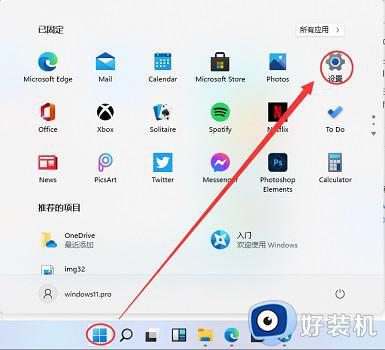
2、在设置中找到“devices”打开设备选项。
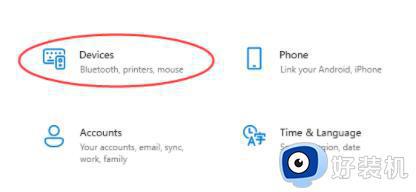
3、然后在左侧边栏中找到“printers&scanners”,接着点击右侧的“Add a printer or scanner”。
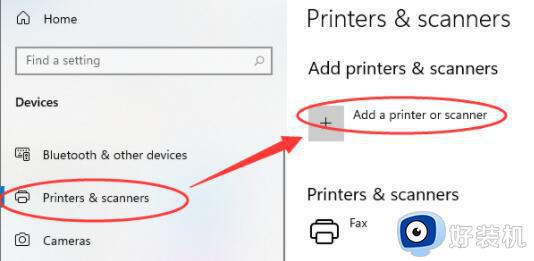
4、然后点击下方一行蓝字“The printer that I want isn’t listed”。
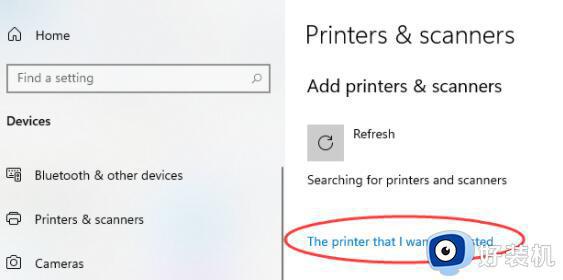
5、最后选择自己需要的方式找到本地打印机就可以了。
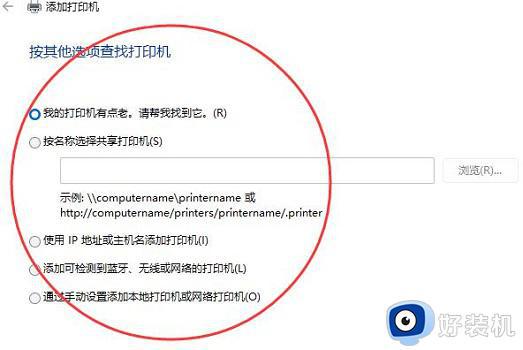
上述给大家介绍的就是如何添加本地打印机win11的详细内容,大家可以学习上面的方法来进行添加,相信可以帮助到大家。
win11怎么添加本地打印机 如何添加本地打印机win11相关教程
- win11添加本地打印机的方法 win11怎么添加本地打印机
- 如何在win11添加网络共享打印机 win11添加网络共享打印机的详细步骤
- win11添加打印机搜不到怎么办 win11添加打印机搜不到解决方法
- win11系统如何添加打印机 win11添加打印机的方法
- win11添加共享打印机怎么设置 win11如何添加网络共享打印机
- Win11系统打印机和扫描仪添加方法 Win11系统如何添加打印机
- win11为什么不能添加局域网打印机 win11不能添加局域网打印机的修复方法
- win11系统添加打印机的步骤 win11如何添加打印机
- win11如何添加网络共享打印机 win11添加网络共享打印机的步骤
- win11打印机无法添加如何解决 win11怎么修复打印机无法添加的问题
- win11家庭版右键怎么直接打开所有选项的方法 win11家庭版右键如何显示所有选项
- win11家庭版右键没有bitlocker怎么办 win11家庭版找不到bitlocker如何处理
- win11家庭版任务栏怎么透明 win11家庭版任务栏设置成透明的步骤
- win11家庭版无法访问u盘怎么回事 win11家庭版u盘拒绝访问怎么解决
- win11自动输入密码登录设置方法 win11怎样设置开机自动输入密登陆
- win11界面乱跳怎么办 win11界面跳屏如何处理
win11教程推荐
- 1 win11安装ie浏览器的方法 win11如何安装IE浏览器
- 2 win11截图怎么操作 win11截图的几种方法
- 3 win11桌面字体颜色怎么改 win11如何更换字体颜色
- 4 电脑怎么取消更新win11系统 电脑如何取消更新系统win11
- 5 win10鼠标光标不见了怎么找回 win10鼠标光标不见了的解决方法
- 6 win11找不到用户组怎么办 win11电脑里找不到用户和组处理方法
- 7 更新win11系统后进不了桌面怎么办 win11更新后进不去系统处理方法
- 8 win11桌面刷新不流畅解决方法 win11桌面刷新很卡怎么办
- 9 win11更改为管理员账户的步骤 win11怎么切换为管理员
- 10 win11桌面卡顿掉帧怎么办 win11桌面卡住不动解决方法
